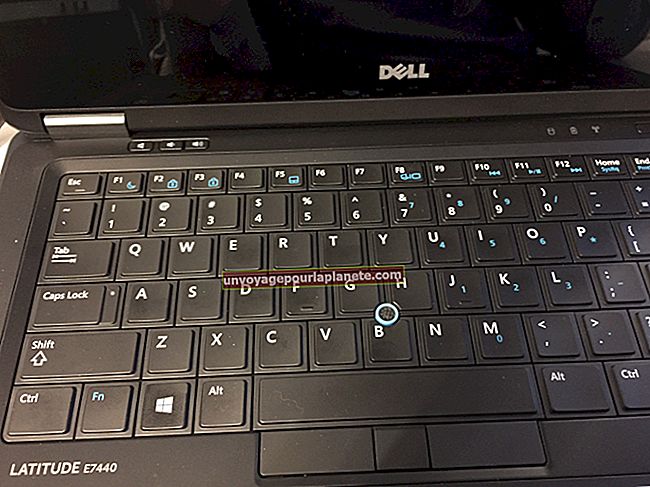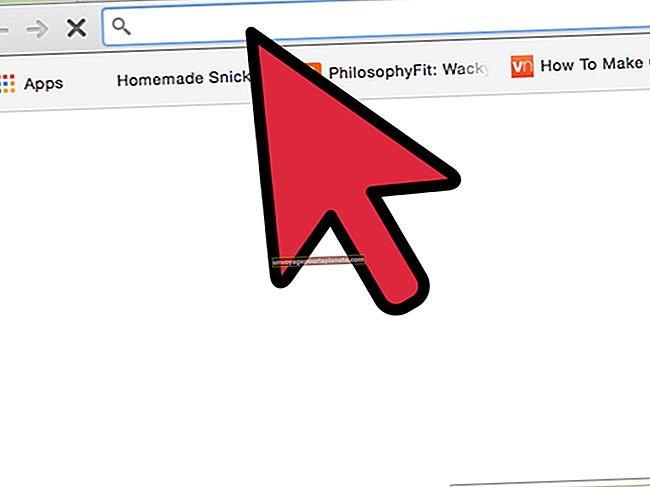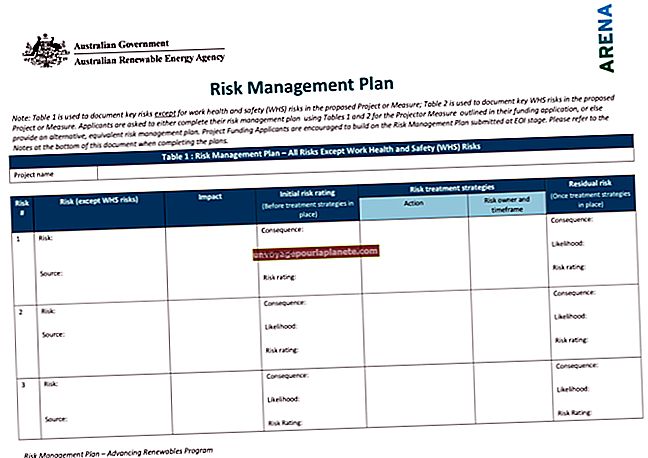మౌస్ లేకుండా కీబోర్డ్ నియంత్రణలను ఎలా ఉపయోగించాలి
అంతర్నిర్మిత ప్రాప్యత లక్షణాలు విండోస్ ఉపయోగించడాన్ని సులభతరం చేయడానికి సహాయపడతాయి. మౌస్ కీస్, ఉదాహరణకు, కీబోర్డ్ యొక్క సంఖ్యా కీప్యాడ్ను నియంత్రికగా మారుస్తుంది, ఇది మౌస్ ఉపయోగించకుండా పని చేయడానికి ప్రజలకు సహాయపడుతుంది. మీకు వైకల్యం ఉంటే లేదా మీ కంప్యూటర్ను నియంత్రించడానికి మౌస్ని ఉపయోగించకూడదనుకుంటే ఈ సామర్ధ్యం మీకు ఉపయోగపడుతుంది.
మౌస్ కీలను సక్రియం చేస్తోంది
మీ సంఖ్యా కీప్యాడ్లో మీరు నొక్కిన కీని బట్టి మీ మౌస్ కర్సర్ను వేర్వేరు దిశల్లోకి తరలించడం ద్వారా మౌస్ కీస్ పనిచేస్తుంది. శోధన సెట్టింగుల వచన పెట్టెను చూడటానికి "Windows-W" నొక్కడం ద్వారా ఈ లక్షణాన్ని ప్రారంభించండి. ఆ పెట్టెలో "మీ మౌస్ ఎలా పనిచేస్తుందో మార్చండి" అని టైప్ చేయండి మరియు అది కనిపించినప్పుడు "మీ మౌస్ ఎలా పనిచేస్తుందో మార్చండి" ఐకాన్ క్లిక్ చేయవచ్చు. మీరు "మౌస్ కీలను ఆన్ చేయి" చెక్ బాక్స్లో చెక్ మార్క్ ఉంచి, "సరే" క్లిక్ చేస్తే, మీరు మౌస్ ఉపయోగించకుండా మీ కీబోర్డ్ను నియంత్రించడం ప్రారంభించడానికి సిద్ధంగా ఉంటారు.
బటన్లను ఎంచుకోవడం
మౌస్ క్లిక్లను ఎలా అనుకరించాలో నేర్చుకునే వరకు మీకు మౌస్ కీలు ఉపయోగపడవు. ఒక అంశాన్ని ఎడమ-క్లిక్ చేయడానికి మీరు మౌస్ కీలను ఉపయోగించే ముందు, ఎడమ మౌస్ బటన్ను ఎంచుకోవడానికి మీరు మీ ఫార్వర్డ్ స్లాష్ కీని నొక్కాలి. మైనస్ గుర్తు కుడి మౌస్ బటన్ను ఎంచుకుంటుంది మరియు మీ నక్షత్రం కీ రెండు బటన్లను ఎంచుకుంటుంది. మీరు మౌస్ బటన్ను ఎంచుకున్న తర్వాత, మీరు మరొకదాన్ని ఎంచుకునే వరకు ఆ బటన్ చురుకుగా ఉంటుంది.
క్లిక్ చేస్తోంది
మీరు బటన్ వంటి ఆన్-స్క్రీన్ అంశాన్ని క్లిక్ చేయవలసి వచ్చినప్పుడు, కర్సర్ను తరలించడానికి మీ కీప్యాడ్ కీలను ఉపయోగించండి, తద్వారా అది ఆ అంశానికి సూచించబడుతుంది. కీప్యాడ్ యొక్క "5" కీని నొక్కడం ద్వారా మీరు క్లిక్ చేసి, క్లిక్ చేయాలనుకుంటున్న మౌస్ బటన్ను ఎంచుకోవాలి. కర్సర్ను ఆ అంశానికి తరలించడం ద్వారా, "0" నొక్కడం ద్వారా మరియు అంశాన్ని క్రొత్త స్థానానికి తరలించడానికి కీలను ఉపయోగించడం ద్వారా మీరు ఒక అంశాన్ని క్రొత్త స్థానానికి లాగవచ్చు. దశాంశ కీని నొక్కడం ద్వారా అంశాన్ని అక్కడ వదలండి.
చిట్కాలు
"ఆల్ట్-షిఫ్ట్-నమ్ లాక్" నొక్కడం ద్వారా మీరు అవసరమైన విధంగా ఐమౌస్ కీలను ఆన్ లేదా ఆఫ్ చేయవచ్చు. ఆ కీ కలయిక టోగుల్ స్విచ్ వలె పనిచేస్తుంది. కీప్యాడ్ కీలను ఉపయోగించి మీ కర్సర్ చాలా నెమ్మదిగా కదులుతుంటే, మౌస్ కీలను సెటప్ చేయి విండోను చూడటానికి "మౌస్ కీలను ఆన్ చేయి" చెక్ బాక్స్ క్రింద "మౌస్ కీలను సెటప్ చేయి" లింక్పై క్లిక్ చేయండి. అక్కడ, మీరు కర్సర్ వేగాన్ని సర్దుబాటు చేయడానికి పాయింటర్ స్పీడ్ స్లైడర్లను క్లిక్ చేసి లాగవచ్చు.